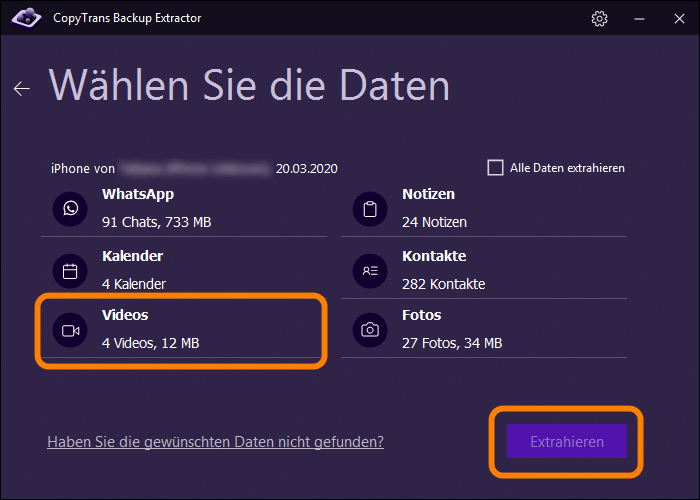Die Videos vom iPhone, iPad und iPod touch können mit CopyTrans zum PC übertragen werden. Unter Videos werden in diesem Fall solche Videos gemeint, die mit iTunes oder mithilfe von Drittanbieter Apps übertragen wurden, d.h. Apple TV für Windows. Über das „Manuelle Backup“ können die Videos am Ziellaufwerk Ihrer Wahl gesichert werden.
Um das Programm im klassischen Modus zu benutzen und auf alle Funktionen zu zugreifen, wechseln Sie „Zum klassischen Modus“ im Hauptfenster:
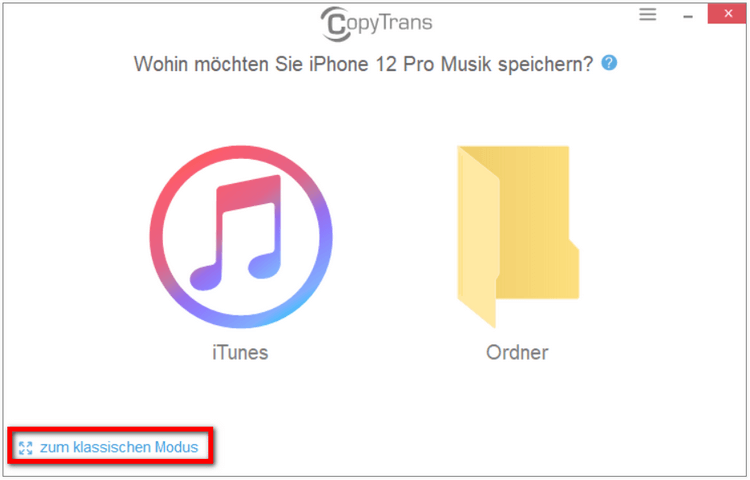
Wenn Sie immer das Programm sofort im klassischen Modus öffnen möchten, gehen Sie bitte zu den Einstellungen und markieren Sie „Klassischen Modus beim Programmstart zeigen“
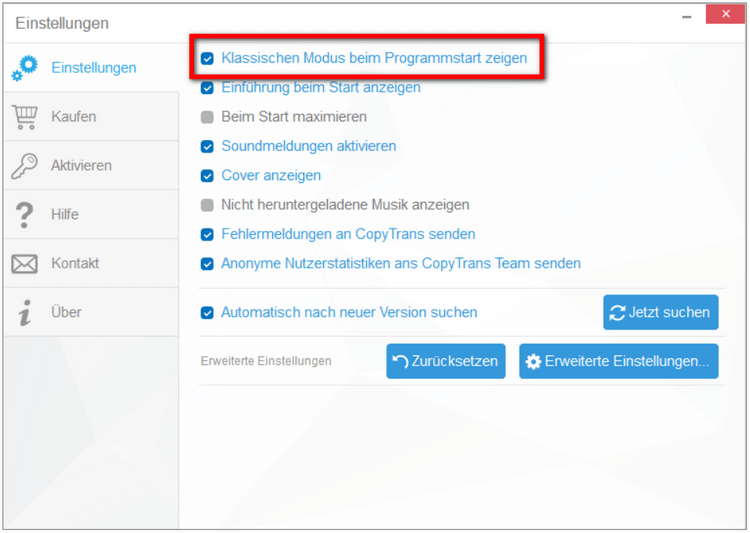
Videos vom iPhone, iPad und iPod am PC speichern
-
Laden Sie CopyTrans von folgender Seite herunter:
Videos vom iPhone am PC sichern -
Installieren Sie das Programm. Sollten Sie Hilfe bei der Installation brauchen, folgen Sie einfach diesen Schritten: Installation von CopyTrans
-
Nachdem Sie das Programm installiert haben, öffnen Sie es und verbinden Sie das iPhone, iPad oder iPod mit dem PC. Warten Sie einen Moment, bis Ihre Mediadateien im Programm geladen werden. Klicken Sie auf „Kategorien“ > „Videos“.
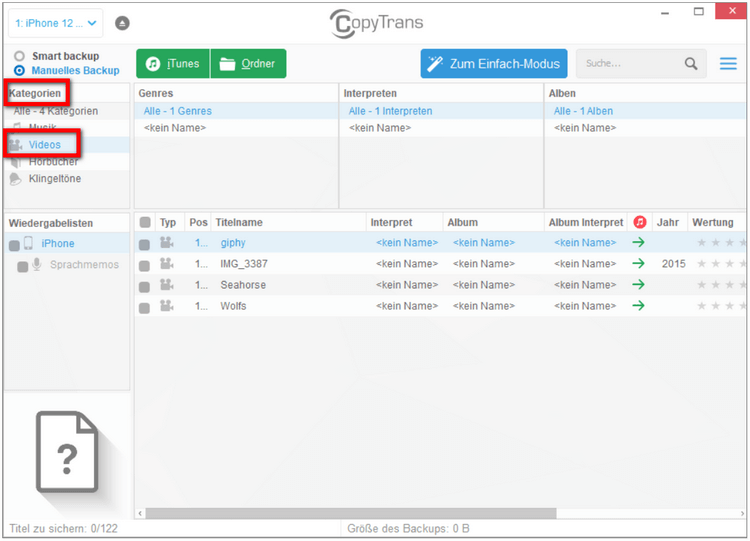
-
Sie können entweder einzelne Videos auswählen, indem Sie ein Häkchen in das graue Kästchen setzen…
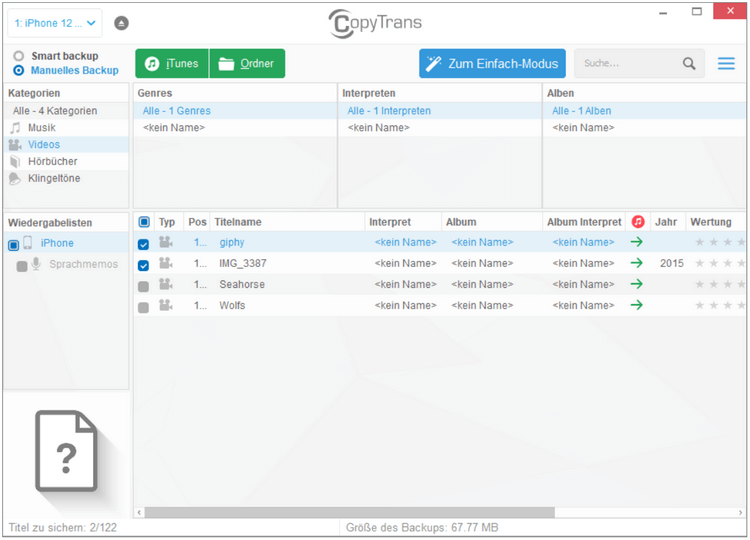
… oder Sie markieren alle, indem Sie die Checkbox auf der oberen Leiste anklicken.
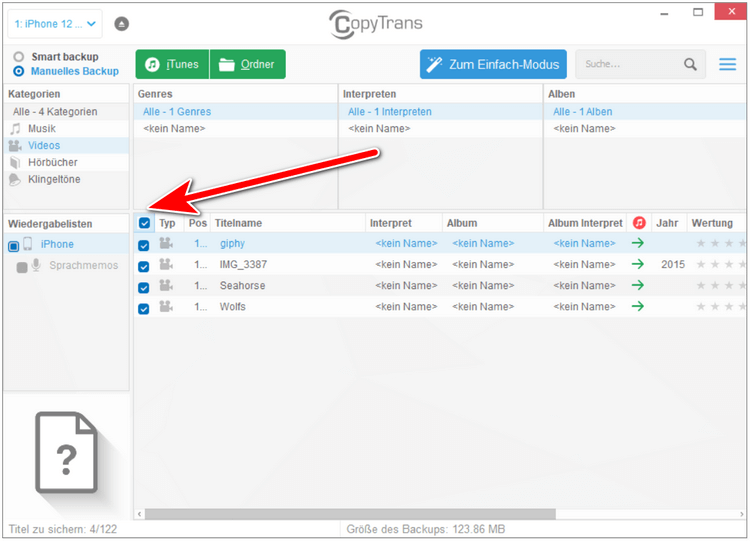
-
Wenn Sie alle gewünschten Videos ausgewählt haben, gehen Sie auf der oberen Programmleiste zu „Manuelles Backup“ und dann „Ordner“.
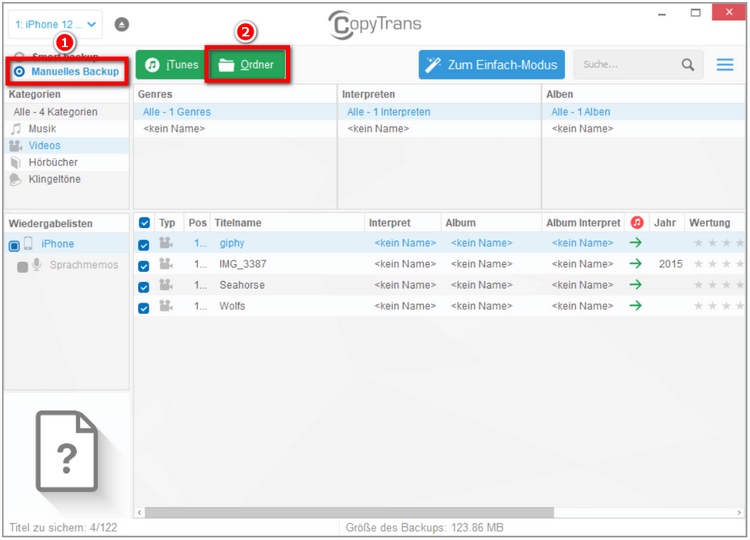
-
Klicken Sie auf das Stift-Icon, um einen Speicherort Ihrer Wahl zu wählen.
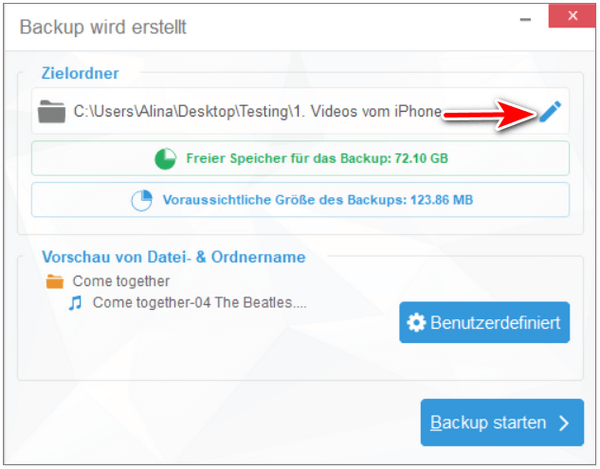
-
Wählen Sie einen Backup-Ordner und bestätigen Sie mit „OK“.
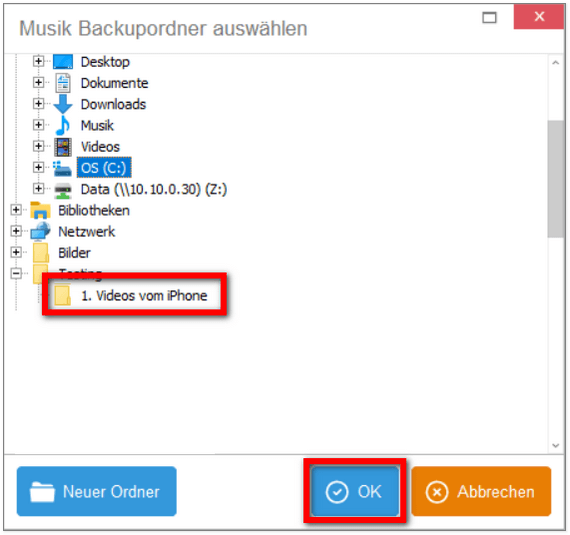
-
Klicken Sie auf „Backup starten“, um die Sicherung zu beginnen.
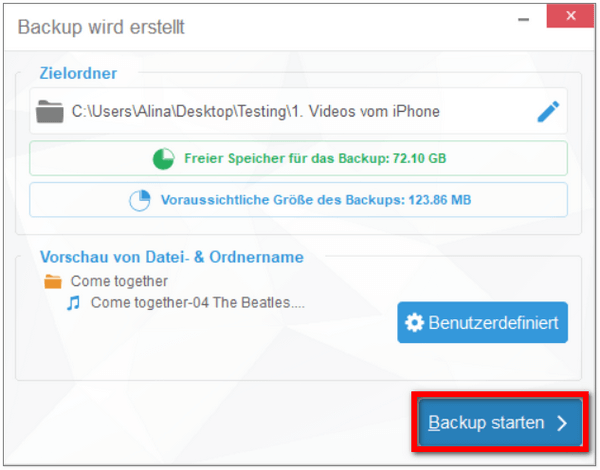
-
Die Sicherung wird ausgeführt…
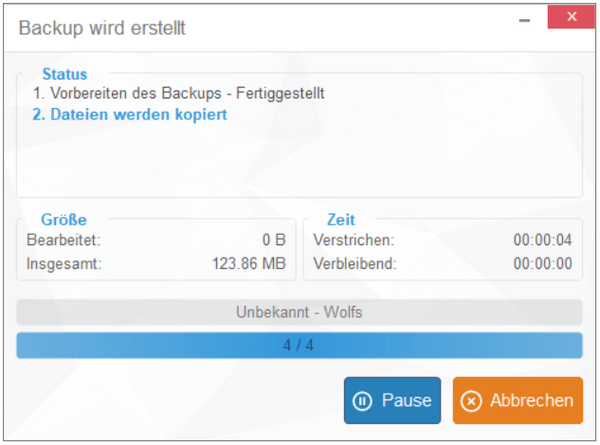
Nachdem die Sicherung abgeschlossen wurde, finden Sie alle Videos wieder im gewünschten Ordner auf dem PC wieder. Das war`s auch schon! So können Sie Ihre Videos vom iPhone, iPad und iPod touch jederzeit mit CopyTrans zum PC übertragen.
iPhone Bilder und Videos verwalten
Sie möchten Ihre iPhone Bilder und Videos in einem Programm verwalten? Dann empfehlen wir Ihnen in diesem Fall unser Programm CopyTrans Photo.
CopyTrans Photo downloaden
Unser Tipp!
Ihre Videos finden Sie auch in Backups, falls Sie diese erstellt haben. Egal, ob es um ein iCloud-, iTunes- oder ein Backup von dem Drittanbieter geht! Finden Sie alle Ihre Backups auf dem PC oder in iCloud mit CopyTrans Backups Extractor und speichern Sie die gewünschten Videos auf den PC!
❔❔ Sind Sie nicht sicher, ob Sie Backups haben? Probieren Sie unsere Testversion von CopyTrans Backup Extractor , um es rauszufinden!
kostenlose Testversion von CopyTrans Backup Extractor herunterladen